Cómo actualizar manualmente Slack
Productividad Flojo Héroe / / March 17, 2020
Ultima actualización en

La actualización manual de su cliente Slack garantizará que tenga las últimas funciones, actualizaciones de seguridad y correcciones de errores. Aquí te explicamos cómo hacerlo.
Aunque el Cliente flojo para Windows y Mac buscará automáticamente actualizaciones de vez en cuando, recientemente inicié un viejo máquina virtual y necesitaba actualizar Slack manualmente en mi cuadro de Windows. Aquí hay un consejo rápido de cómo lo hice.
Nota: Los siguientes pasos son para el cliente de Windows Slack. Para Mac, iOS o Android, simplemente use la App Store para actualizar manualmente su cliente.
- Haga clic en el Hamburguesa Menú en la parte superior izquierda de la pantalla floja> Ayuda > Buscar actualizaciones
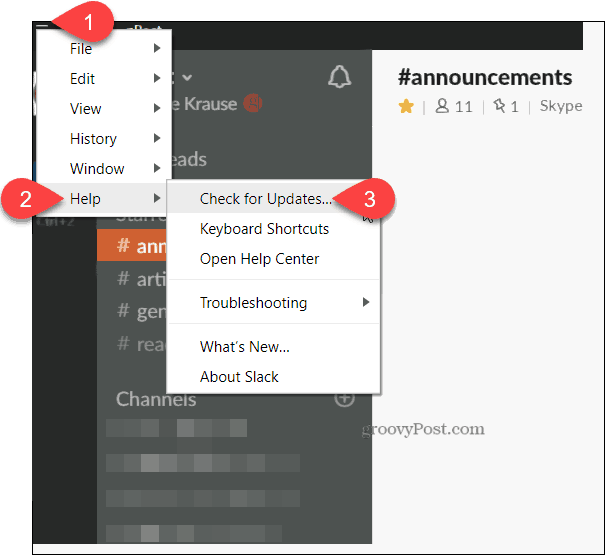
Puede realizar un seguimiento de las actualizaciones que se realizan en Slack dirigiéndose a la página Actualizaciones y cambios para cada uno de sus clientes. Aquí es donde puede encontrar cada uno de ellos según el cliente que esté usando:
- Web Browser Client Slack Updates / Change Log
- Windows Client Slack Updates / Change Log
- Mac Client Slack Updates / Change Log
- Actualizaciones de Slack Client iOS Mobile / Registro de cambios
- Actualizaciones de Android Mobile Client Slack / Cambio de registro
Los registros de cambios detallan los cambios cada mes, incluidas correcciones de errores, actualizaciones de seguridad y nuevas características. Por ejemplo, este mes (junio de 2019), The Web Client recibió una potente actualización. Ahora puede agregar diez imágenes y archivos a la vez. También agregaron una nueva función de Borradores para mensajes de DM y Canal sin terminar o sin enviar. Quizás sea una gran información para los administradores de TI que buscan mantener el negocio actualizado sobre los diversos lanzamientos de funciones para los productos que están utilizando.
Imagen de apertura: gettyImages / iStockphoto

